| Weitere Informationen zum Erstellen einer ZIP-Datei finden Sie hier . |
- Zip-Dateien aufteilen
- Konfigurieren der Segmentgröße
- So erstellen Sie eine geteilte Zip-Datei
- Erstellen Sie über das Kontextmenü eine geteilte Zip-Datei
Zip-Dateien aufteilen
WinZip kann Zip-Dateien (.zip oder .zipx) in kleinere Teile aufteilen. Eine geteilte Zip-Datei besteht aus mehreren Segmenten, die alle eine bestimmte Größe haben. Die folgenden Listen geben mehrere Gründe an, warum Sie möglicherweise eine geteilte Zip-Datei erstellen möchten.
- Eine Alternative zum Spannen von Zip-Dateien auf CDs oder DVDs:
- Nutzen Sie diese Alternative, wenn Sie von Ihrem Disc-Satz mehrere Kopien erstellen möchten
- Verwenden Sie diese Alternative, wenn Sie den Disc-Inhalt als separaten Schritt von der Erstellung der Discs selbst erstellen möchten
- Zur Unterstützung bei großen Downloads: Manche Leute haben möglicherweise Schwierigkeiten, sehr große Zip-Dateien von Websites, FTP-Sites usw. herunterzuladen. Sie können die Funktion Zip teilen verwenden, um große Dateien in kleinere Teile aufzuteilen, die separat heruntergeladen werden können.
- E-Mail-Größenbeschränkungen überwinden: Einige E-Mail-Systeme begrenzen die Größe von Anhängen; Wenn Sie eine große Zip-Datei, die Ihr Limit überschreitet, per E-Mail versenden möchten, können Sie sie in kleinere Teile aufteilen und diese separat per E-Mail versenden. Die Standardoption von WinZip zur Überwindung von E-Mail-Größenbeschränkungen ist die Nutzung eines der zahlreichen unterstützten Cloud-Dienste.

Konfigurieren der Segmentgröße
Bevor Sie beginnen, sollten Sie WinZip auf der Registerkarte Einstellungen öffnen, um Ihre Split- Größe zu konfigurieren . Sie können im Dropdown-Menü aus gängigen Teilungsgrößen auswählen oder Ihre Größe angeben. So geben Sie Ihre eigene Größe an:
- Wählen Sie im Dropdown-Menü Teilen die Option Benutzerdefinierte Größe aus
- Klicken Sie auf den Drehpfeil, um die Einstellung Benutzerdefinierte Größe (MB) anzupassen
- Oder klicken Sie in das Textfeld Benutzerdefinierte Größe (MB) und geben Sie die Größe (in Megabyte) mit einer Dezimalstelle ein
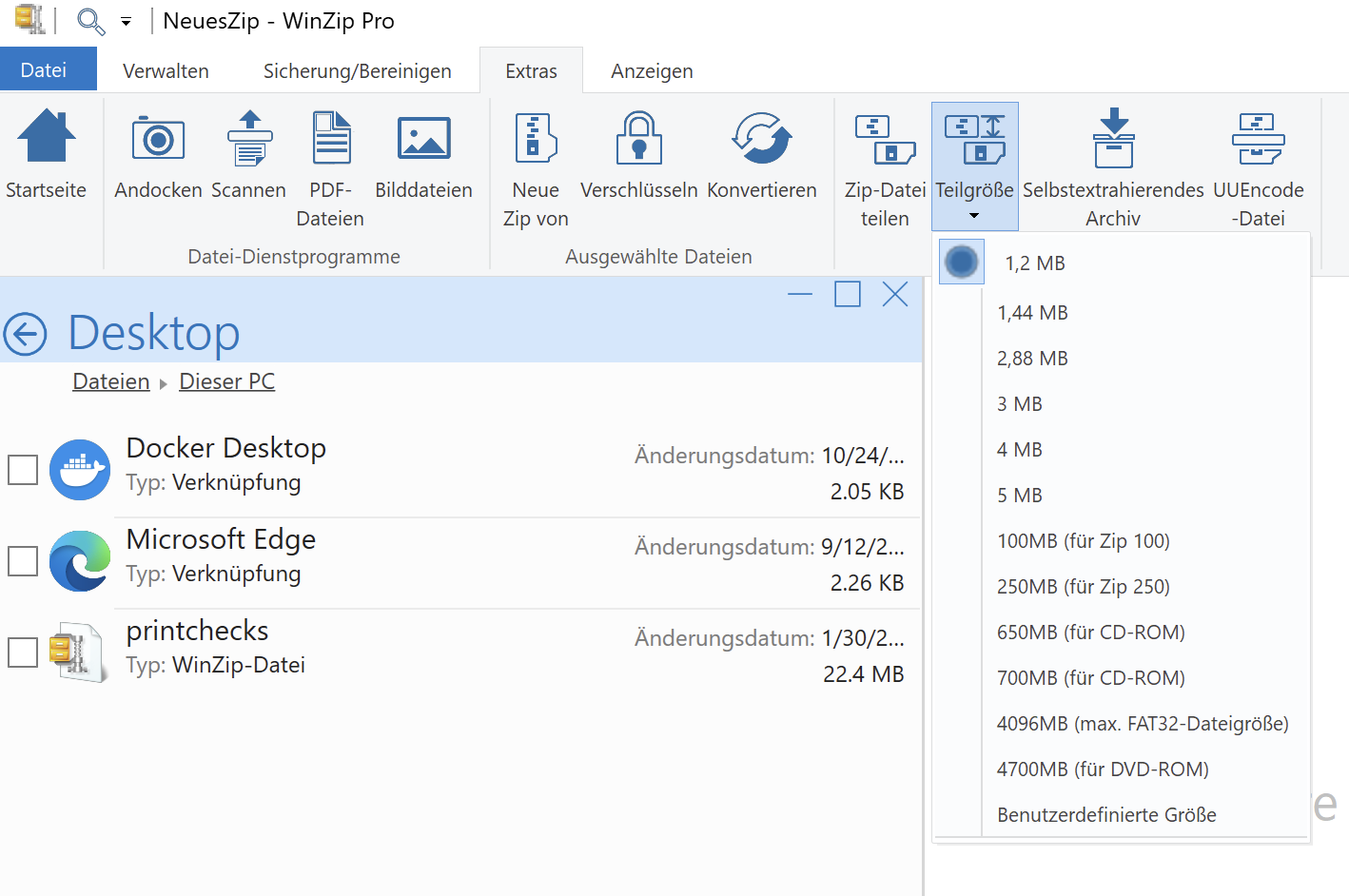
So erstellen Sie eine geteilte Zip-Datei
| Um eine geteilte Zip-Datei sofort mit WinZip zu erstellen, anstatt aus einer vorhandenen Zip-Datei, können Sie ein WinZip-Backup (Jobdatei) erstellen und verwenden. Um die WinZip-Sicherungsfunktionen nutzen zu können, ist eine Pro-Registrierung erforderlich. |
Um eine geteilte Zip-Datei zu erstellen, müssen Sie Folgendes tun:
- Erstellen Sie eine neue Zip-Datei oder öffnen Sie eine vorhandene in WinZip
- Klicken Sie auf die Registerkarte Extras und dann auf Mehrteilige Zip-Datei.
- Geben Sie den Namen für Ihre geteilte Zip-Datei ein und wählen Sie einen Zielordner.
Hinweis: Der Name muss sich vom Namen der geöffneten Zip-Datei unterscheiden. - Klicken Sie auf OK, um die Split Zip-Datei zu erstellen.
Abhängig von der Anzahl der Segmente ist das Ergebnis eine Folge von Dateien mit den Namen Dateiname.z01, Dateiname.z02 usw., die mit Dateiname.zip enden. Die Namenskonvention für geteilte Zipx-Dateien lautet Dateiname.zx01 usw. und endet mit Dateiname.zipx. Wir empfehlen dem Empfänger dieser Dateien, die aktuelle Version von WinZip zu verwenden, um den Inhalt der geteilten Datei zu öffnen und zu extrahieren. Allerdings kann WinZip 9.0 oder höher verwendet werden, wenn neuere, erweiterte Komprimierungsmethoden nicht erforderlich sind.
Erstellen Sie über das Kontextmenü eine geteilte Zip-Datei
| Hinweis: Mit WinZip Express für Explorer können keine geteilten Zip-Dateien erstellt werden. |
Ab WinZip 21.5 können Sie eine geteilte Zip-Datei direkt aus einem Datei-Explorer-Fenster erstellen, ohne zuerst eine einzige große Zip-Datei erstellen zu müssen. Sie sollten dennoch die Anweisungen unter Konfigurieren der Segmentgröße befolgen , bevor Sie eine geteilte Zip-Datei erstellen, um sicherzustellen, dass die Größe Ihrer Segmente angemessen ist. Sobald dies erledigt ist, würden Sie:
- Suchen und markieren Sie die Dateien und/oder Ordner, die Sie komprimieren möchten, im Datei-Explorer
- Klicken Sie mit der rechten Maustaste in den hervorgehobenen Bereich und wählen Sie im WinZip-Untermenü des Kontextmenüs die Option Geteilte Zip-Datei erstellen
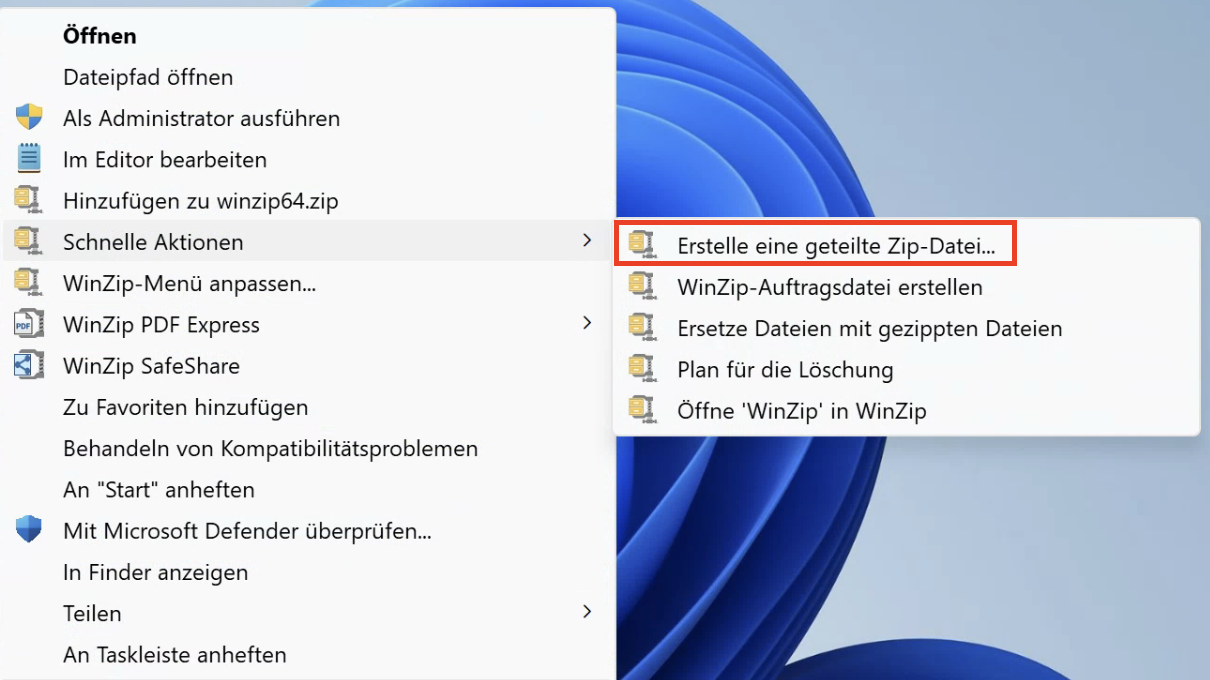
- Ändern Sie im sich öffnenden Dialogfeld Eine geteilte Zip-Datei erstellen den Dateinamen und das Ziel, wenn Sie möchten, wählen Sie andere Optionen aus und klicken Sie dann auf Erstellen

Das ist es! WinZip erstellt Ihre geteilte Zip-Datei mit dem von Ihnen gewählten Namen und am von Ihnen gewählten Speicherort.
Was this article helpful?
Tell us how we can improve it.